Astuces de Transfert
- 1. Transfert sur téléphone+
- 2. Transfert sur PC+
- 3. Autres astuces+
[2025] Moyens faciles de transférer des vidéos de l'iPhone à la clé USB
Par Pierre Dubois • 2025-07-31 17:36:02 • Solutions prouvées
Votre iPhone manque d'espace de stockage ? Votre iPhone est-il chargé de fichiers vidéo volumineux et vous cherchez comment transférer des vidéos de l'iPhone à une clé USB pour éviter de perdre vos vidéos ? Si votre réponse à l'une de ces questions est oui, alors vous êtes au bon endroit.
Dans cet article, vous allez apprendre à transférer des vidéos de l'iPhone vers la clé USB. Vous allez aussi apprendre comment transférer des vidéos PS4 à l'iPhone sans USB et le meilleur logiciel à utiliser pour le transfert des vidéos de l'iPhone vers la clé USB.
- Partie 1. Comment transférer des vidéos de l'iPhone à une clé USB sur Mac
- Partie 2. Déplacez des vidéos de l'iPhone vers l'USB sous Windows
- Partie 3. Astuces pour le transfert vidéo de l'iPhone aux périphériques de stockage USB
Partie 1. Comment transférer des vidéos de l'iPhone à une clé USB sur Mac
Comme je l'ai mentionné ci-dessus, pour le transfert de vos vidéos de votre iPhone à une clé USB, vous avez besoin d'une application fiable. Bien qu’il y ait beaucoup d'applications différentes que vous pouvez utiliser pour accomplir cette tâche, l’application la plus fiable que nous recommandons est Wondershare UniConverter (à l’origine Wondershare Video Converter Ultimate) grâce à ses excellentes fonctionnalités et performances.
Wondershare UniConverter est un outil puissant qui peut vous aider au transfert des fichiers audio et vidéo vers divers appareils tels que les appareils Android et iOS, les périphériques de stockage externes. Outre ses excellentes capacités d'édition vidéo, c'est un convertisseur de fichiers universel vous permettant la conversion des fichiers téléchargés, de la musique, des vidéos, etc. d'un format de fichier à un autre. La meilleure partie de l'outil est que vous pouvez rapidement transférer vos fichiers modifiés ou convertis vers votre téléphone ou votre clé USB ou depuis votre iPhone à une clé USB pour une lecture fluide.
Wondershare UniConverter - La meilleure boîte à outils vidéo pour Mac/Windows
- Convertissez des vidéos dans plus de 1 000 formats, comme AVI, MKV, MOV, MP4, et bien d'autres.
- Vitesse de conversion 90 fois supérieure à celle des autres convertisseurs sur le marché.
- Modifiez vos vidéos avec ses fonctionnalités de découpage, recadrage, fusion, ajout de sous-titres, etc.
- Gravez une vidéo vers un DVD lisible à l'aide d'un modèle de DVD gratuit et plaisant.
- Téléchargez ou enregistrez des vidéos depuis plus de 10 000 sites de partage de vidéos.
- Sa boîte à outils polyvalente comprend la fixation des métadonnées vidéo, la création de GIF et l'enregistrement d'écran.
- Systèmes d'exploitation compatibles : Windows 10/8/7/XP/Vista, macOS 11 Big Sur, 10.15 (Catalina), 10.14, 10.13, 10.12, 10.11, 10.10, 10.9, 10.8, 10.7, 10.6.
Pour savoir comment transférer des vidéos de l'iPhone à une clé USB sur Mac, suivez les étapes ci-dessous.
Étape 1 Téléchargez et lancez Wondershare UniConverter
Rendez-vous sur le site officiel de Wondershare afin de télécharger et installer gratuitement l'outil sur votre ordinateur.
Étape 2 Ajoutez des fichiers vidéo
Ensuite, vous devez ajouter les vidéos à transférer sur les appareils connectés. Les vidéos locales peuvent être ajoutées en faisant un clic sur le bouton Ajouter dans le coin gauche ou en appuyant sur le signe + au centre de l'onglet Transfert. Plusieurs fichiers, aussi bien qu'un dossier complet, peuvent être ajoutés.
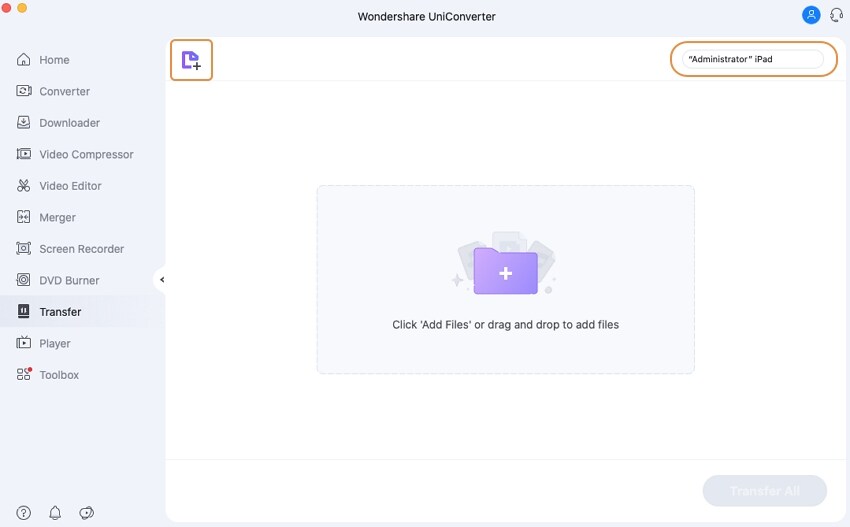
Étape 3 Transférer les vidéos
Frapez le bouton Transférer tout pour commencer à transférer les fichiers.
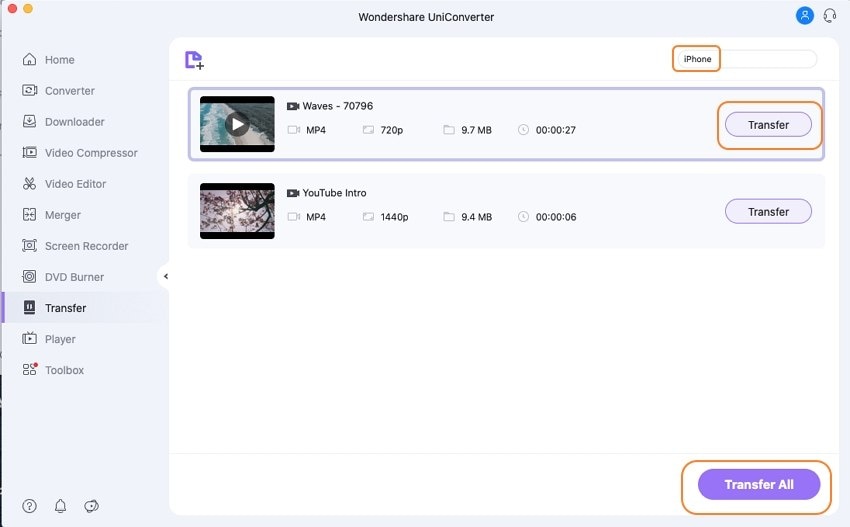
Partie 2. Déplacez des vidéos de l'iPhone vers l'USB sous Windows
Vous pouvez rapidement déplacer vos fichiers vidéo volumineux de votre iPhone vers une clé USB sous Windows en faisant usage du câble USB de votre appareil. Tout ce que vous avez à faire est de connecter votre iPhone à votre PC à l'aide de votre câble USB et d'exporter les vidéos. Pour savoir comment transférer une vidéo de l'iPhone à une clé USB, suivez les étapes ci-dessous.
Étape 1 : Connectez votre iPhone à votre ordinateur à l'aide du câble USB de votre iPhone,
Étape 2 : Déverrouillez votre téléphone en saisissant votre code d'accès, puis cliquez sur Faire confiance sur votre téléphone pour continuer
Étape 3 : Exécutez l'application Photos sur votre PC et sélectionnez Importer > À partir d'un périphérique USB, et l'application trouvera automatiquement les nouvelles vidéos et photos sur votre téléphone.

Étape 4 : Cliquez sur les paramètres d'importation où vous pouvez éditer ou définir le dossier de destination d'importation, regrouper les vidéos par année/mois/date et choisir d'importer des éléments ou de les supprimer après l'importation depuis votre téléphone. Après avoir ajusté vos paramètres, confirmez-le et cliquez sur Terminé.
Étape 5 : Choisissez les vidéos que vous voulez déplacer vers votre clé USB et cliquez sur Importer la sélection pour commencer l'importation des vidéos.

Étape 6 : Après avoir importé les vidéos, ouvrez le dossier de destination d'importation et déplacez les vidéos vers votre clé USB.
Partie 3. Astuces pour le transfert vidéo de l'iPhone aux périphériques de stockage USB
Il y a plusieurs autres alternatives à Wondershare UniConverter que vous pouvez utiliser pour le transfert des vidéos entre votre iPhone et vos périphériques de stockage USB. Certaines de ces options incluent :
Utilisation d'une clé USB ou d'un câble USB OTG
Cette méthode offre un moyen rapide et efficace d'accès ou de transfert des vidéos entre votre périphérique de stockage externe et votre iPhone, même sans l'utilisation d'un PC. Cependant, vous pouvez utiliser cette option seulement sur les appareils iPhone compatibles USB OTG (tels que l'iPhone 8 et les nouveaux modèles d'iPhone Apple). Vous devrez peut-être télécharger et installer ES File Explorer à partir de votre app store pour utiliser cette option, Ensuite, connectez votre clé USB ou votre câble USB OTG à votre iPhone pour l'accès aux vidéos PS4 sur votre stockage externe ou transférez les vidéos de votre stockage interne vers le périphérique de stockage USB.
Utiliser iCloud pour Windows ou iCloud Photos pour macOS
Cette méthode vous aidera à garder vos vidéos et vos photos à jour et stockées en toute sécurité sur tous vos appareils Apple.
Utilisation d'AirDrop pour le transfert sans fil des fichiers de Mac à iPhone et autres appareils iOS.
Cette méthode est un essai simple et rapide réservée aux Mac pour le transfert des fichiers d'un appareil à un autre. Quand vous faites usage d'AirDrop pour le transfert des vidéos ou des photos sur votre appareil iOS, elles apparaîtront dans l'application Photos de votre appareil.
Remarque : Vous pouvez aussi transférer la vidéo de l'iPhone à l'USB sous Windows avec Wondershare UniConverter. Suivez simplement les étapes de la partie 1 ci-dessus pour l'importation d'une vidéo de l'iPhone vers une clé USB sur vos ordinateurs Windows.
Conclusion
Cet article vous a ouvert les yeux sur la meilleure manière de transférer des vidéos de l'iPhone vers des périphériques USB. Nous vous avons aussi montré le meilleur logiciel pour le déplacement de vos fichiers vidéo volumineux de votre iPhone vers votre clé USB, aussi bien que les étapes à suivre pour obtenir le résultat souhaité. Bien qu'il y ait beaucoup d'options, vous pouvez utiliser pour le transfert des vidéos de votre iPhone à une clé USB, et nous recommandons l'usage de Wondershare UniConverter en raison de sa fiabilité, de sa facilité d'utilisation et de ses nombreuses autres fonctionnalités utiles et innovantes.
A présent que vous disposez de ces précieuses informations, il est temps de libérer de l'espace de stockage sur votre iPhone pour d'autres fichiers importants en déplaçant ces fichiers vidéo volumineux sur votre clé USB où vous pourrez facilement y accéder plus tard. Veuillez partager cet article avec vos amis si vous le trouvez utile.
Pierre Dubois
staff Éditeur